>[warning]创建打印机副本详细步骤
>[warning]一、在设置中点击需要创建副本的打印机,点击打印机属性查看端口
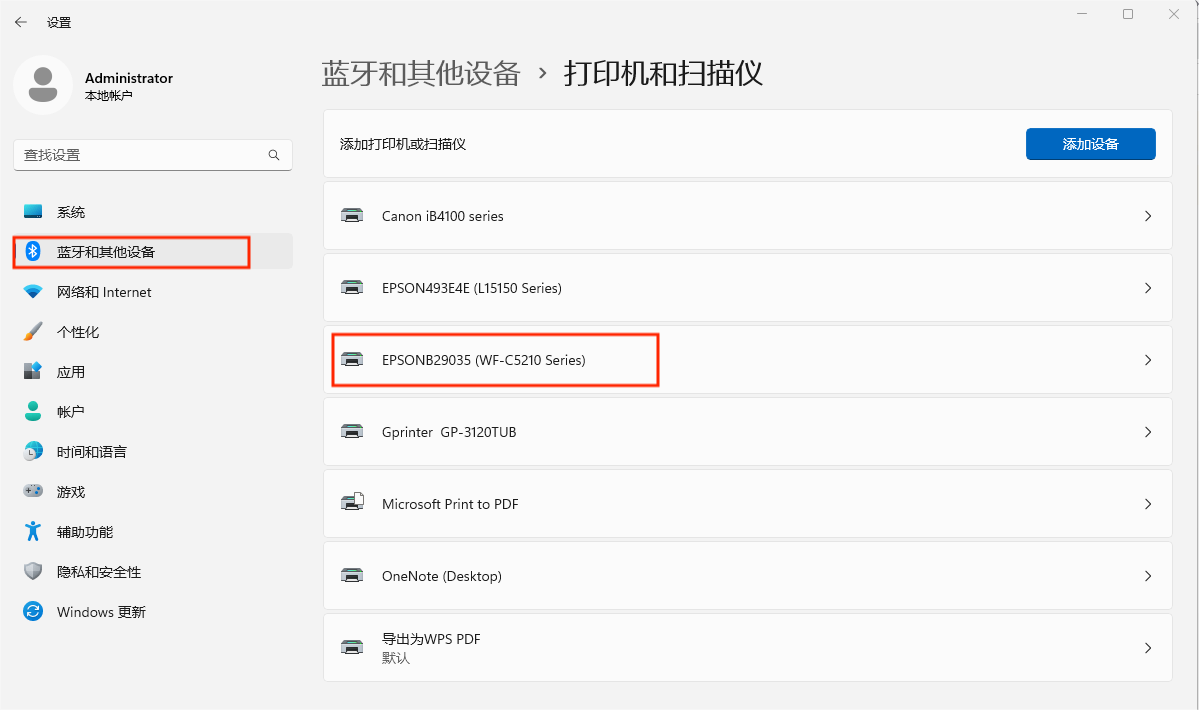
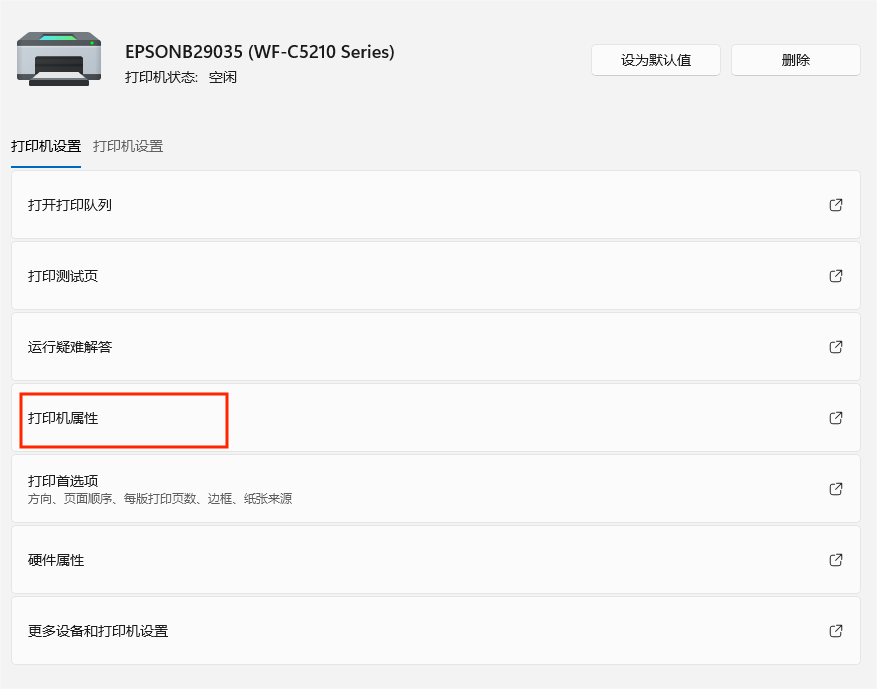
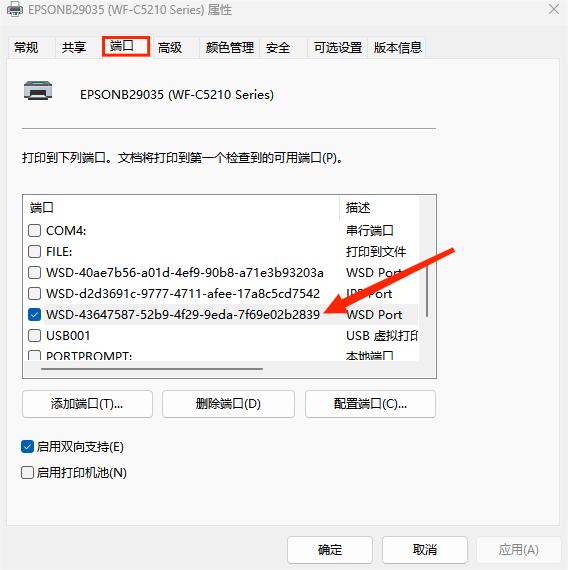
>[warning]二、在添加打印机中选择手动添加
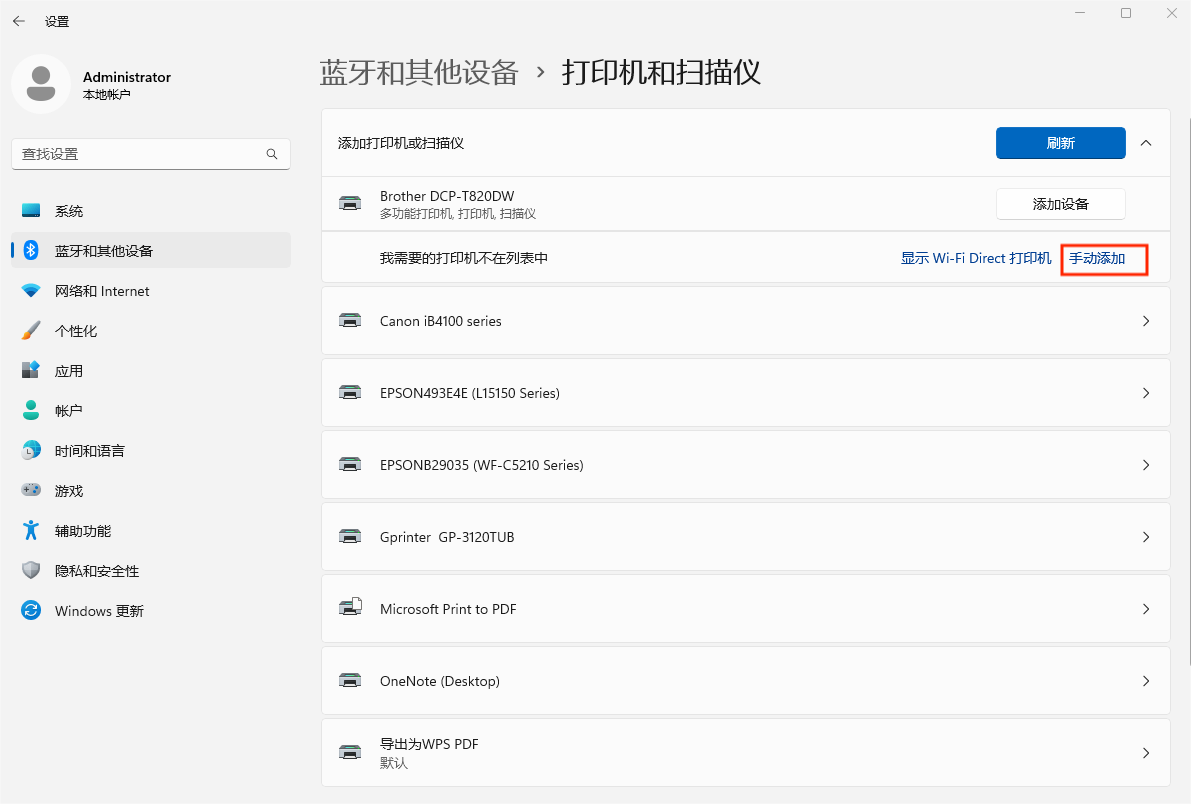
>[warning]三、按照手动添加打印机提示操作
1、选择通过手动设置添加本地打印机或网络打印机
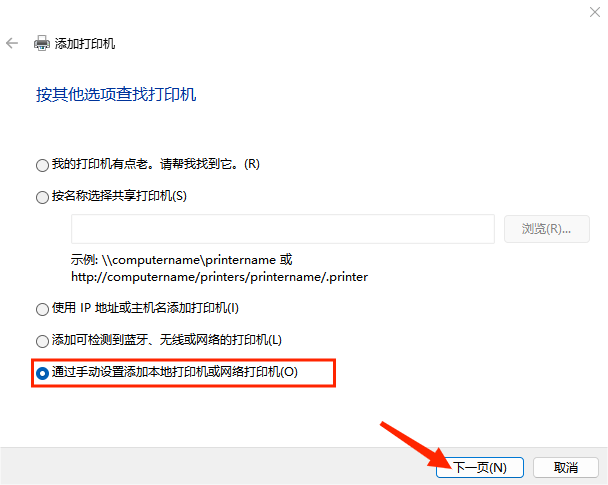
2、选择打印机端口需要与之前查看创建打印机副本端口相同
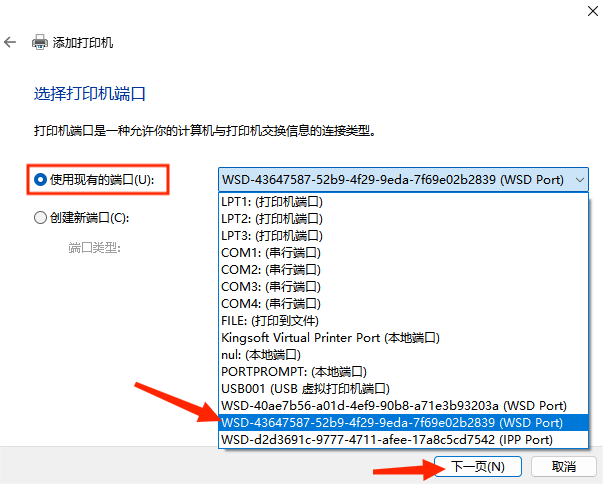
3、确认打印机驱动名称
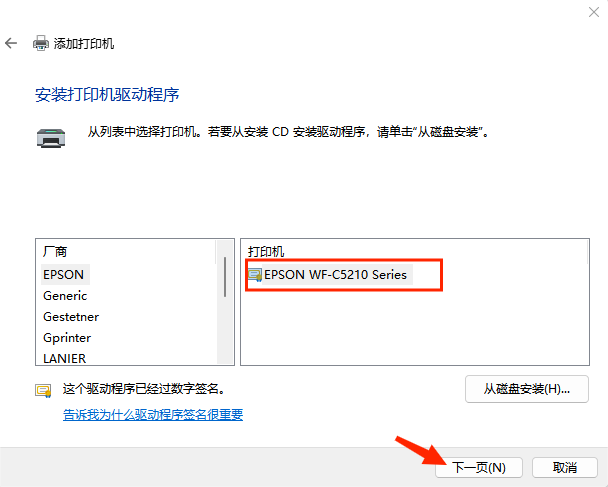
4、确定安装驱动(选择已安装驱动)
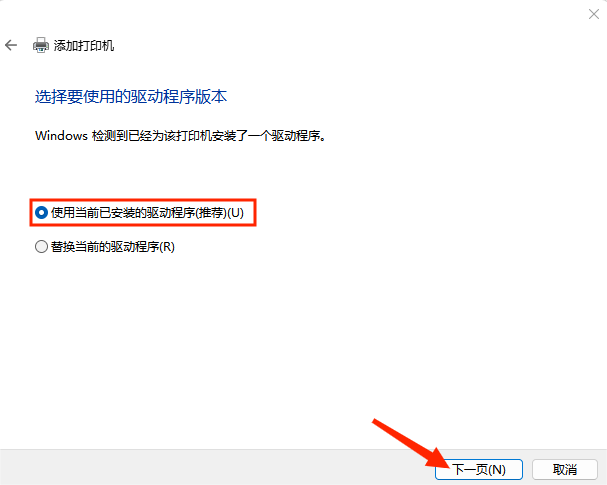
5、输入打印机副本名称
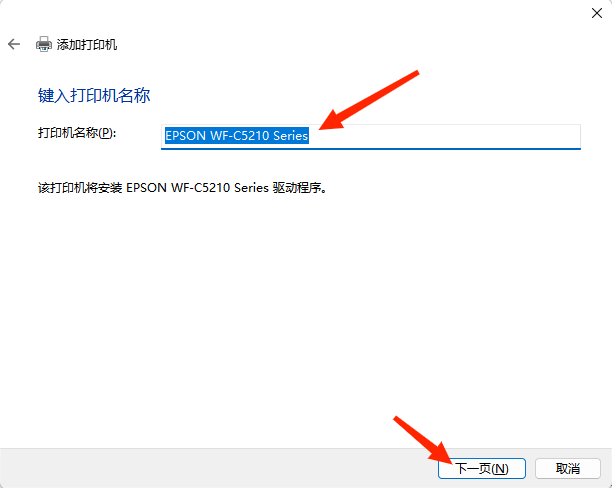
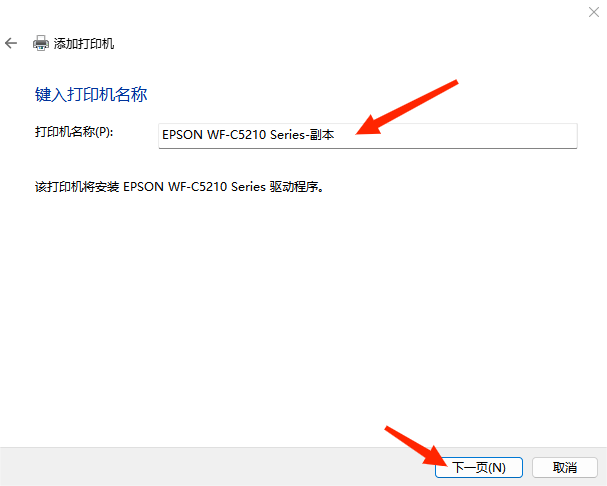
6、选择不共享打印机
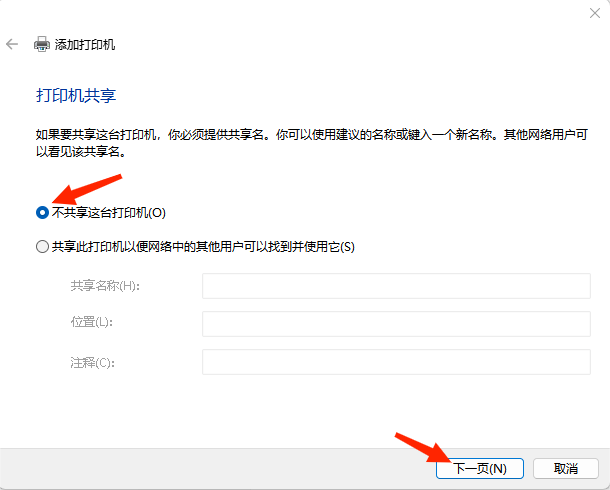
7、添加打印机副本成功
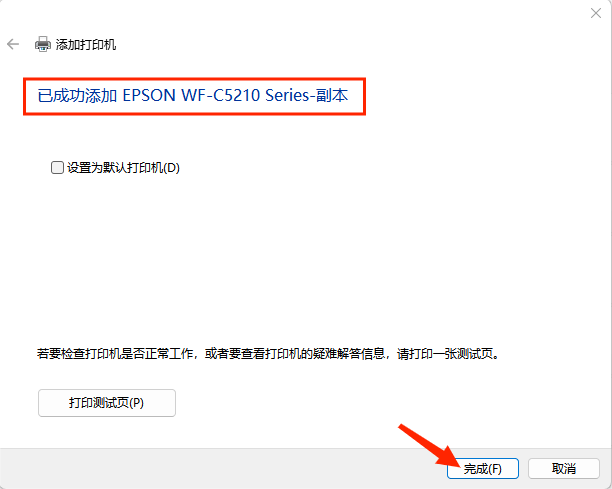
>[warning]四、后台对打印机副本进行操作设置
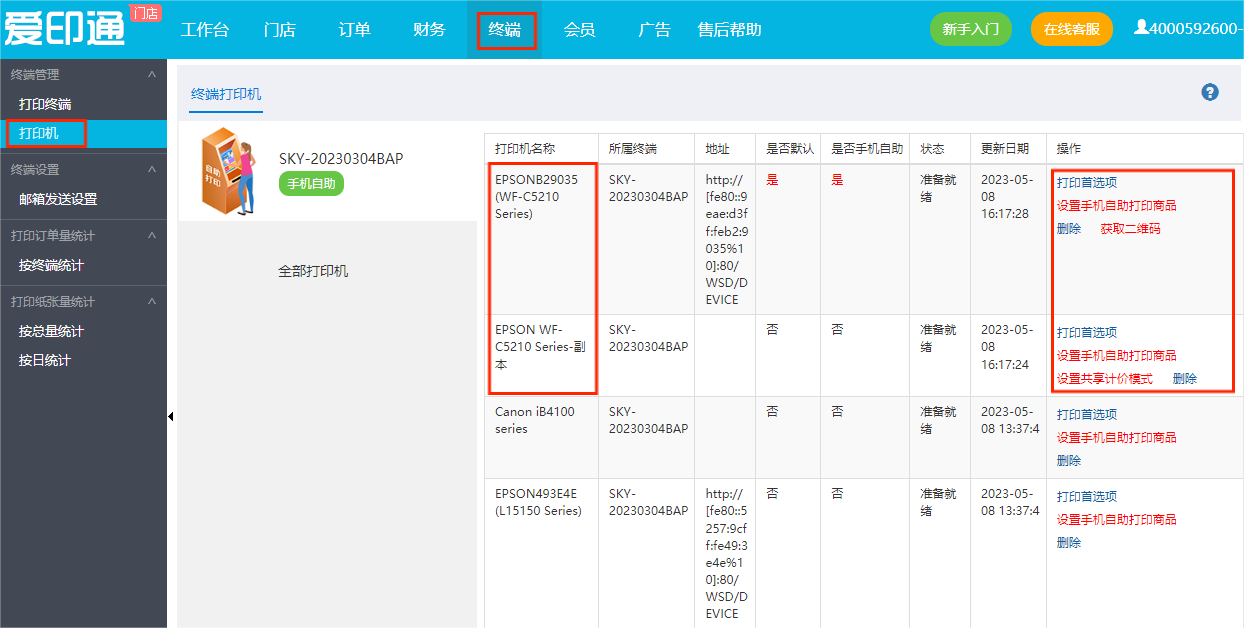
- 一、安装说明
- 二、客户端安装
- 三、快速入门
- 四、技术支持
- 五、常见问题及解决方式
- 1、“爱印通”软件开机不会自启动
- 2、在管理平台上删除打印机后,不会重新扫描录入
- 3、线上手机扫码打印无法正常使用
- 4、低版本office存在份数计价错误问题
- 5、电脑重装系统后无法正常使用自助打印
- 6、用户付款成功了但是没有自动打印
- 7、客户端软件启动加载卡住,界面迟延的解决方式
- 8、 电脑的时间与当前的时间相差较长
- 9、软件客户端升级说明
- 10、如何增加员工,设置员工免支付
- 11、如何设置电脑不弹出支付页面
- 12、如何开通证件照功能
- 13、如何开通会员充值功能
- 14、如何解决电脑端收款时的价格和后台设置的不一致
- 15、如何让用户在小程序上切换其他打印机?
- 16、推广宣传的材料
- 17、扫描复印和打印机故障提醒设置
- 18、如何配置扫描复印设备
- 19、打印机二维码海报制作
- 20、如何切换门店账号
- 21、如何设置打印机剩余纸预警通知
- 22、独立版环境准备清单相关内容教程
- 23、微信公众号推荐关注
- 24、手机自助使用PDF专业驱动打印
- 25、如何开通远程自助打印功能
- 26、如果解决夏普型号某些打印机拦截任务,但是不弹出支付界面
- 27、紫光扫描仪,一体机扫描复印功能,图片大小问题
- 28、设置终端机器唯一性
- 29、如何解决施乐打印机电脑打印,颜色识别错误问题
- 30、如何开启电脑端语言播报
- 31、设置屏保功能
- 32、打印机如何设置不同价格
- 33、查看软件日志内容
- 34、手机端订单退款操作
- 35、如何解决电脑端黑白打印机计费按彩色收费的问题
- 36、创建打印机副本
- 37、手机端设置证件照打印
- 38、通过手机端修改网页后台登录密码
- 39、设置云盒广告
- 40、如何将别店会员转至本店门下
- 40、如何解决电脑打印所有打印机都不拦截打印任务,不弹出支付界面
- 六、素材下载
- 七、商家公众号申请
- 八、门店后台菜单介绍
- 1、工作台
- 2、门店
- 3、订单
- 4、财务
- 5、终端
- 6、会员
- 7、广告
- 8、电脑端支付界面风格选择
- 9、手机自助打印设置
- 10、如何配置手机自助打印到公众号菜单跳转打印
- 11、手机文件传输
- 12、触屏自助打印复印
- 商家支付实名制认证教程
- 九、佳能打印机支持云打印配置教程
